Aplikacja Webex | Udostępnianie lub prośba o zdalne sterowanie pulpitem
 Opinia?
Opinia?Jeśli korzystasz z platformy spotkań Webex Suite, możesz przyznać komuś kontrolę, gdy udostępniasz całe okno lub pojedyncze okno aplikacji podczas spotkania, w obszarze lub podczas połączenia w aplikacji Webex. Możesz także poprosić o zdalne sterowanie aplikacją innej osoby, gdy ją udostępnia.
Gdy ktoś przekaże Ci zdalne sterowanie pulpitem, możesz skopiować zwykły tekst z komputera lokalnego i wkleić go do komputera zdalnego. Można również skopiować zwykły tekst ze zdalnego komputera i wkleić go na komputerze lokalnym.
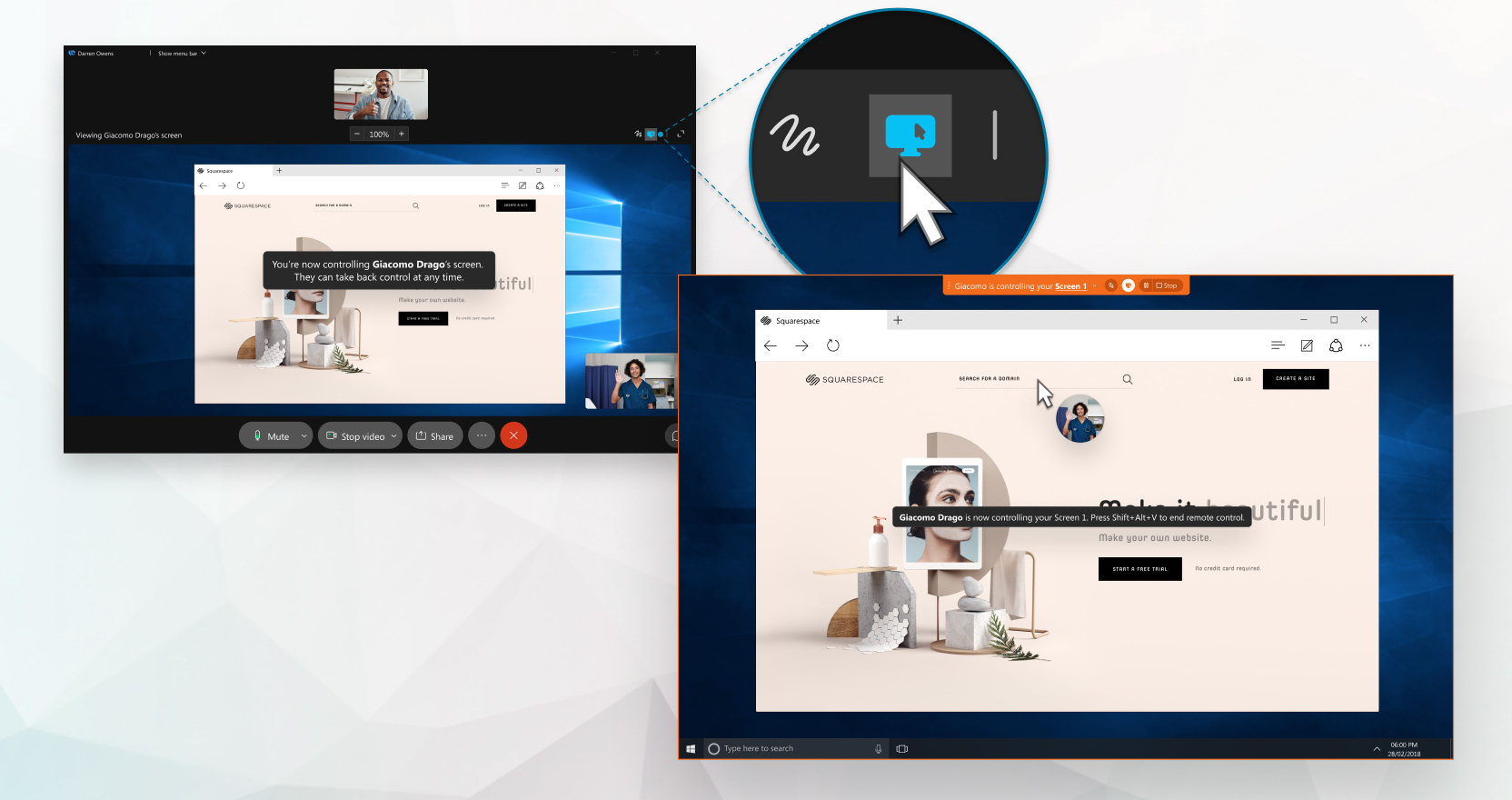
Jeśli jesteś w trakcie rozmowy i nie widzisz opcji Przekaż sterowanie lub Poproś o sterowanie, może to oznaczać, że nie masz skonfigurowanej usługi Webex Calling lub nie prowadzisz rozmowy w aplikacji Webex. Jeśli nie masz pewności, z jakiej usługi połączeń korzystasz, zobacz Aplikacja Webex | Sprawdzanie używanej usługi połączeń.
Podczas spotkań ta funkcja jest dostępna na platformie spotkań Webex Suite. Dowiedz się, czy spotkania korzystają z platformy spotkań Webex Suite.
Jeśli jesteś gospodarzem lub współgospodarzem i wolisz kontrolowane środowisko, wyłącz zdalne sterowanie , aby uczestnicy nie prosili o sterowanie zawartością udostępnianą przez prezentera.
Jeśli używasz komputera Mac, a ekran ma być kontrolowany, musisz zezwolić aplikacji Webex na kontrolowanie komputera w ustawieniach Bezpieczeństwo i prywatność > Ułatwienia dostępu. W ten sposób mysz działa podczas sesji pulpitu zdalnego.
Przed rozpoczęciem
Ty i inna osoba musicie używać aplikacji klasycznej i uczestniczyć już w sesji udostępniania ekranu: podczas połączenia, podczas spotkania lub w obszarze z jedną osobą.
Należy odłączyć od wszystkich urządzeń, z którymi jest połączona aplikacja Webex.
Nie możesz dodawać adnotacji ani korzystać z tablicy, gdy ktoś steruje Twoim ekranem.
Jeśli używasz komputera Mac, a ekran ma być kontrolowany, musisz zezwolić aplikacji Webex na kontrolowanie komputera w ustawieniach Bezpieczeństwo i prywatność > Ułatwienia dostępu. W ten sposób mysz działa podczas sesji pulpitu zdalnego.
Przed rozpoczęciem
Ty i inna osoba musicie używać aplikacji klasycznej i uczestniczyć już w sesji udostępniania ekranu: podczas połączenia, podczas spotkania lub w obszarze z jedną osobą.
Należy odłączyć od wszystkich urządzeń, z którymi jest połączona aplikacja Webex.
| 1 |
Gdy ktoś udostępnia swój ekran w trakcie połączenia lub w obszarze innej osobie, kliknij opcję Poproś o sterowanie Gdy ktoś udostępnia ekran lub aplikację w trakcie spotkania, kliknij opcję Poproś o sterowanie Podczas spotkania można również kliknąć udostępnioną zawartość prawym przyciskiem myszy i kliknąć opcję Poproś o zdalne sterowanie. Jeśli ta osoba zaakceptuje prośbę, możesz sterować udostępnianym przez nią ekranem. Myszą może sterować każda ze stron. Jeśli wniosek nie zostanie odebrany w ciągu 30 sekund, należy ponownie złożyć żądanie. Nie możesz dodawać adnotacji ani korzystać z tablicy, gdy kontrolujesz czyjś ekran. |
| 2 |
Aby zakończyć sesję ekranu zdalnego, kliknij opcję Zakończ zdalne sterowanie. Aby zakończyć sesję ekranu zdalnego w trakcie spotkania, kliknij opcję Zatrzymaj sterowanie. Ty lub inna osoba możesz zakończyć sesję ekranu zdalnego. Możesz także kliknąć, |
Jeśli komputer lokalny i komputer zdalny mają różne układy klawiatury, znaki wpisane na klawiaturze lokalnej mogą nie być poprawnie wyświetlane na komputerze zdalnym.
Obejście: Spróbuj tymczasowo zmienić układ klawiatury na komputerze lokalnym, aby pasował do układu klawiatury na komputerze zdalnym.

 a następnie wybierz uczestnika.
a następnie wybierz uczestnika. aby zakończyć sesję udostępniania ekranu.
aby zakończyć sesję udostępniania ekranu.

